Од стране Намратха Наиак
Недавно су корисници пријавили велику потрошњу меморије од стране апликације Мицрософт Теамс на свом Виндовс рачунару. Мицрософт Теамс се подразумевано покреће аутоматски са системом и увек је активан у позадини. Када се користи Теамс, он се труди да искористи ресурсе на рачунару како би кориснику пружио најбоље видео стримове. Ово доводи до велике употребе меморије на системима са ниским капацитетом РАМ-а и ЦПУ-а.
Прочитајте овај чланак да бисте сазнали како можете да поправите ову велику употребу меморије од стране Мицрософт тимова.
Преглед садржаја
Исправка 1 – Онемогућите хардверско убрзање ГПУ-а
1. Отвори Мицрософт Теамс апликација.
2. Кликните на три хоризонталне тачке поред икона профила и бирај Подешавања.

3. У Подешавања прозор, изаберите Генерал картица са леве стране.
4. На десној страни, вхецк кутија повезана са
Онемогућите ГПУ хардверско убрзање (захтева поновно покретање тимова) опција под Апликација.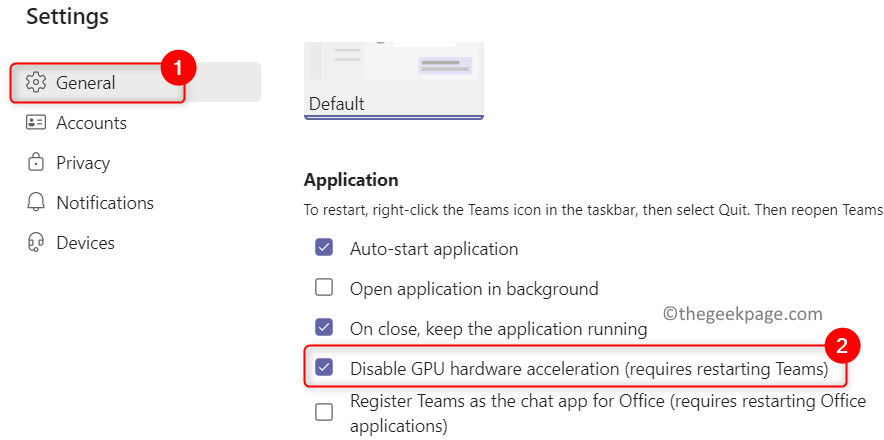
5. Близу апликацију у потпуности. Десни клик на Икона Мицрософт Теамс на траци задатака и изаберите Одустати.

6. Лансирање Мицрософт Теамс и проверите да ли је проблем решен.
Исправка 2 – Обришите кеш меморију Мицрософт Теамс
Корак 1: Завршите Мицрософт Теамс процесе
1. Затворите Мицрософт Теамс. Кликните на скривене иконе на траци задатака.
2. Десни клик на Мицрософт Теамс икону и кликните на Одустати да се одјавите из Мицрософт тимова.

3. Притисните Цтрл + Схифт + Есц за отварање Таск Манагер.
4. У Таск Манагер, померите се надоле да бисте пронашли Мицрософт Теамс процеса.
5. Кликните десним тастером миша на сваку Мицрософт Теамс обрадите један по један и изаберите Заврши задатак. На овај начин убијте све Мицрософт Теамс процесе на рачунару.
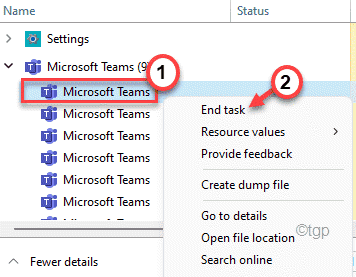
Корак 2: Обришите фасцикле кеша тимова
1. Отвори Трцати дијалог помоћу Виндовс и Р комбинација тастера.
2. Тип Ц:\Усерс\%усернаме%\АппДата\Роаминг\Мицрософт\Теамс и ударио Ентер.
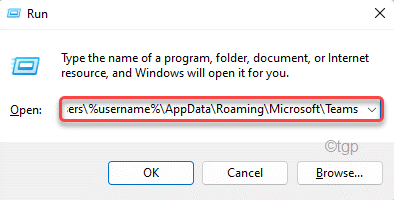
3. Дупли клик на Цацхе фолдер.
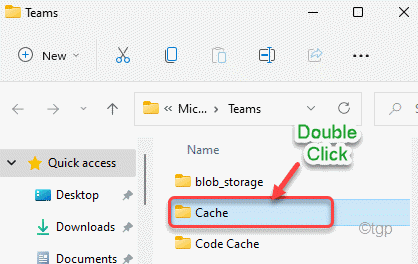
4. Изабери све датотеке и фасцикле које користе Цтрл + А.
5. Сада кликните на Избриши икона да бисте уклонили све датотеке и фасцикле присутне овде.
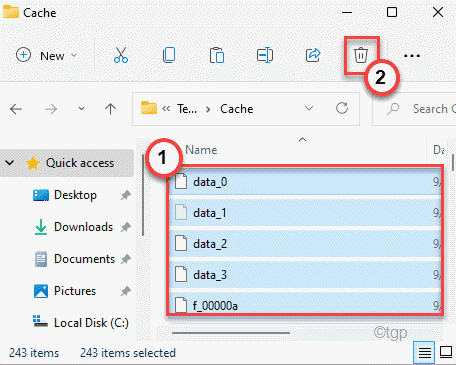
6. Понављање Кораци 3 – 5 за доле наведене фасцикле у Тимови фолдер.
- блоб_стораге
- базе података
- ГПУЦацхе
- ИндекедДБ
- Локално складиште
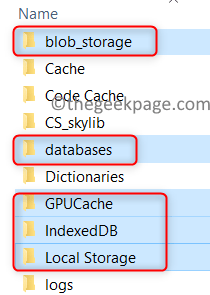
7. Затворите Филе Екплорер. Лансирање Мицрософт Теамс и проверите да ли проблем и даље постоји.
Исправка 3 – Онемогућите потврде о читању
1. Изабери Подешавања након што кликнете на три хоризонталне тачке поред икона профила.

2. Иди на Приватност таб.
3. На десној страни, искључи прекидач повезан са опцијом Прочитајте признанице.
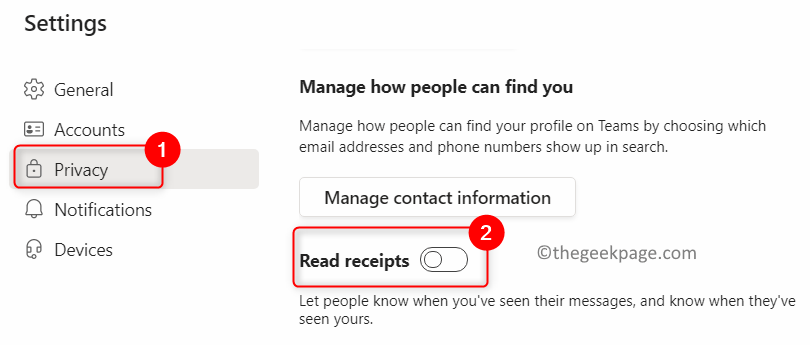
4. Проверите да ли је ово помогло у решавању проблема.
Хвала за читање.
Горе наведене исправке су сигурно помогле да се реши велика употреба меморије у Мицрософт тимовима. Оставите коментар и обавестите нас о поправци која вам је успела.

![Како да поправите грешку при пријави на Мицрософт Теамс [решено]](/f/7ad2d3026437786bcd8d628a875a16ac.png?width=300&height=460)
